- publié par Amy Shao 19/11/25 Découvrez la mise à jour tant attendue VSD...
- Bonjour, je suis Mattea Wharton, vidéaste voyageuse de Seattle. Pendant tro...
- published Amy Shao 6/10/25 L'attente de quelque chose de nouveau et d'i...
- Cette saison festive marque un nouveau départ avec la toute dernière mise à...
Ajouter un compte à rebours à votre vidéo en quelques clics
Les minuteries peuvent être un ajout pratique si vous souhaitez souligner la durée d'un moment particulier dans une vidéo. Ils sont largement utilisés pour les timelapses, les vidéos de progression, les tutoriels et les faits saillants sportifs. Le compte à rebours peut également servir de teasers, au début d'une vidéo ou d'une nouvelle scène.
Si vous cherchez un moyen d'ajouter un compte à rebours à votre vidéo, il existe deux façons simples de le faire :
- Vous pouvez rapidement ajouter une minuterie simple directement dans VSDC Free Video Editor.
- Vous pouvez télécharger une vidéo avec un compte à rebours à partir d'un marché libre et l'ajouter à votre clip.
Selon vos objectifs, l'une de ces méthodes vous aidera sûrement. Ci-dessous, nous allons les examiner toutes les deux, l'une après l'autre.
Comment ajouter un compte à rebours à une vidéo dans VSDC
VSDC vous permet de créer rapidement une minuterie générique pour une vidéo. Vous pouvez l'avoir sur toute la vidéo ou vous pouvez l'afficher pendant une courte période.
Pour l'essayer par vous-même, suivez les instructions ci-dessous :
- Installez VSDC sur votre PC, lancez-le et importez vos images.
- Sur le côté gauche, recherchez l'icône "T" et sélectionnez "Compteur".
- Dans la fenêtre contextuelle, sélectionnez "Durée de parent entière" si vous souhaitez que le comptage se poursuive tout au long de la vidéo. Sinon, sélectionnez "De la position du curseur" et appuyez sur Bien.
- Placez manuellement la minuterie sur la scène.
Une fois que vous avez ajouté la minuterie, vous serez en mesure de personnaliser deux choses : la conception des chiffres et l'approche de comptage. Pour modifier la conception des chiffres, utilisez le menu d'édition de texte en haut. Vous pouvez changer pratiquement n'importe quoi : leur taille, leur police, leur couleur, leur contour et leur opacité.
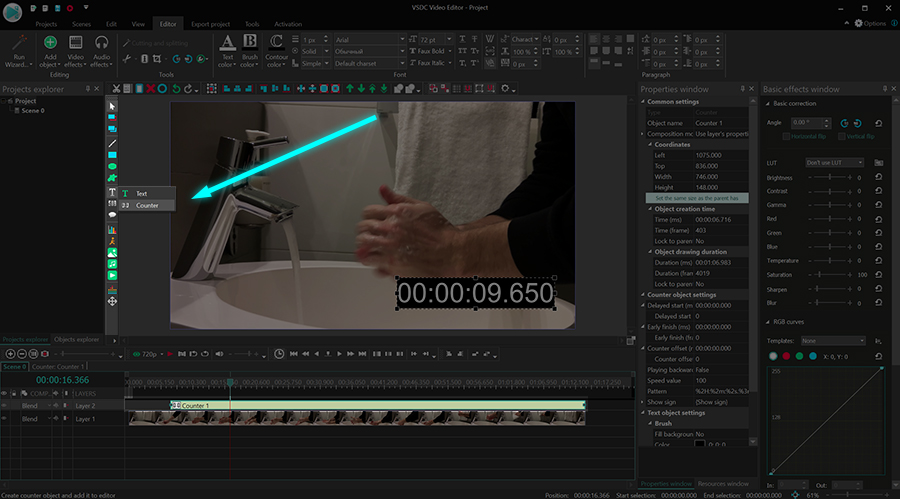
Pour modifier l'approche de comptage, accédez à la fenêtre de propriétés sur le côté droit et utilisez les paramètres suivants :
Lire à partir de la fin - sélectionnez "True" si vous avez besoin d'un compte à rebours, et "False" si vous voulez un décompte de temps direct.
Durée de l'affichage de l'objet - si vous souhaitez afficher la minuterie pendant une courte période dans la vidéo, utilisez cette option pour définir manuellement la durée du nombre en secondes ou en images.
Motif - sélectionnez l'option d'affichage souhaitée dans le menu déroulant. Par exemple, vous pouvez afficher le nombre total de jours, d'heures, de minutes, de secondes, de millisecondes ou d'images.
Et c'est tout pour la première méthode ! Si vous avez des questions, ce tutoriel vidéo devrait rendre les choses plus claires :
Comment ajouter un compte à rebours d'archive à votre vidéo
Si vous souhaitez utiliser un compte à rebours plus stylisé dans votre vidéo, voici un lifehack : utilisez des séquences vidéo prêtes à l'emploi. C'est vrai, parfois c'est le moyen le plus rapide et le plus simple d'obtenir le look souhaité.
- Recherchez des vidéos de compte à rebours sur des marchés comme Videezy, Pixabay, Pexels ou Videvo.
- Lisez attentivement les conditions d'utilisation et téléchargez les images que vous aimez.
- Placez-le avant la scène pour laquelle vous vouliez créer du suspense.
- Fusionnez les fichiers en utilisant l'une des transitions disponibles dans le menu Effets Vidéo.
Dans l'exemple au début de ce tutoriel, nous avons utilisé la transition ‘Wipe’ qui imite le mouvement de l'horloge.
Utilisateur VSDC Pro ? Consultez ce tutoriel vidéo
Si vous êtes un utilisateur de VSDC Pro, vous pouvez créer votre propre barre de progression circulaire à partir de zéro et la personnaliser comme vous le souhaitez. Regarder le tutoriel ci-dessous pour savoir comment faire.
Abonnez-vous à notre chaîne YouTube pour une dose hebdomadaire d'inspiration pour le montage vidéo.